win10怎么设置图片开机密码
win10怎么设置图片开机密码?你知道win10系统除了可以使用数字和英文作为开机密码之外,还能使用图片作为开机密码吗,那具体怎么设置图片作为开机密码呢,win10怎么设置图片开机密码,下面就和小编一起来看看吧!
1、打开win10系统的开始菜单 ,右击左侧的个人头像,选择【更改账户设置】;
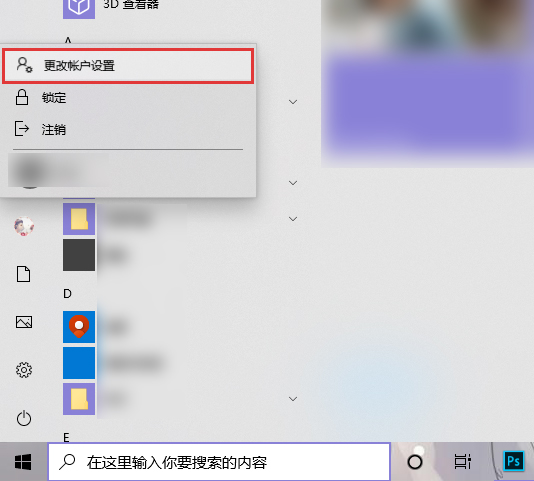
2、跳转到账户信息页面后,在左侧选择【登录选项】设置;
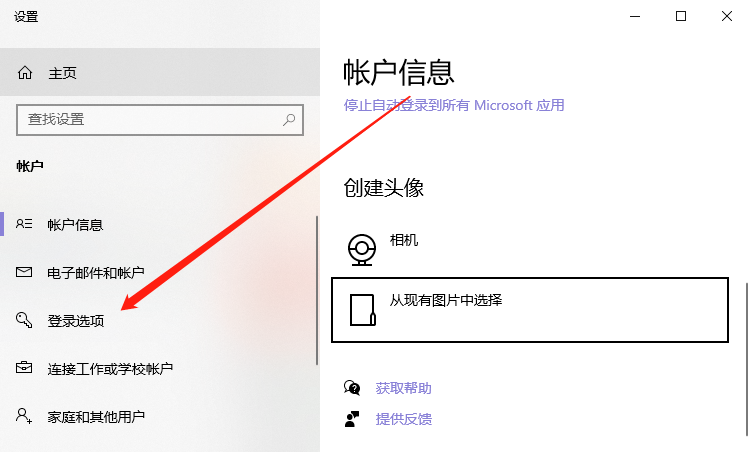
3、在选择登录选项中,选择开机方式为【图片密码】;
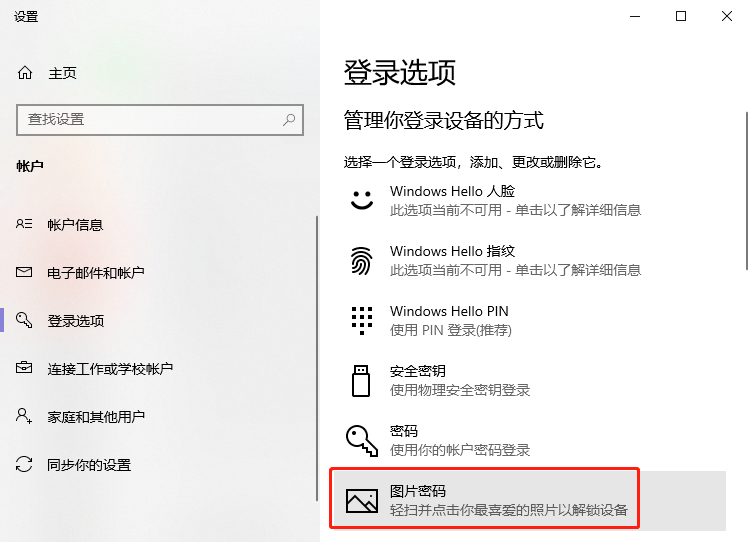
4、点击之后,在显示的选项中,选择【更改】,接着再选择【添加】;
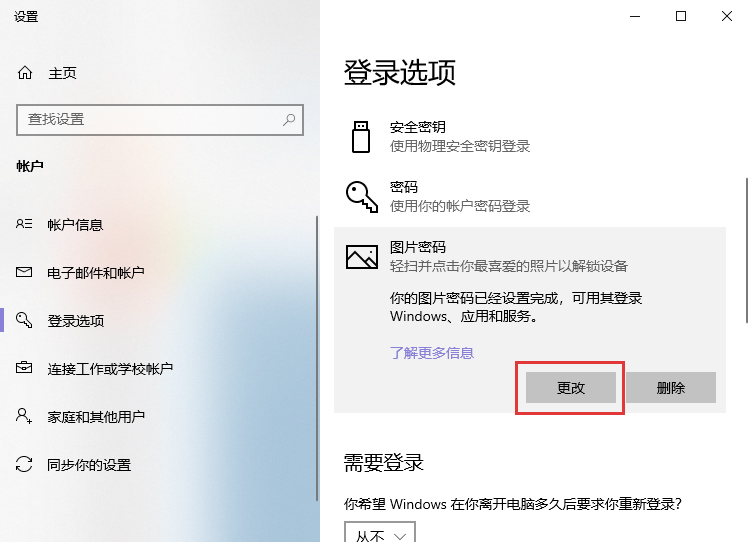
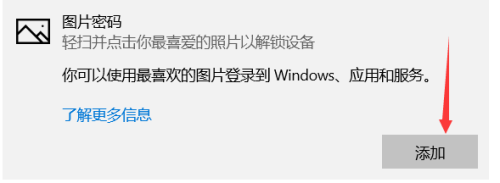
5、输入自己的账户密码,点击【确定】;
6、然后在打开的窗口中,选择一张喜欢的图片作为开机密码;

7、在图片显示页面,点击左侧的【使用此图片】;
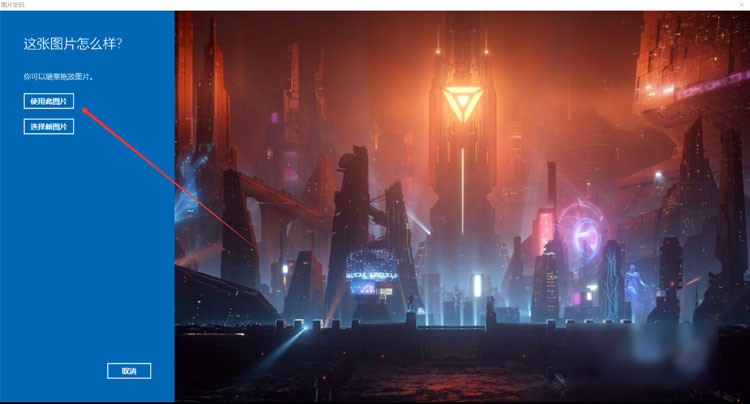
8、最后我们需要图片中画出三个手势,可以是圆、直线、点,要记住这三个手势的大小、位置、方向,以及手势的顺序,这些都是图片密码的关键;
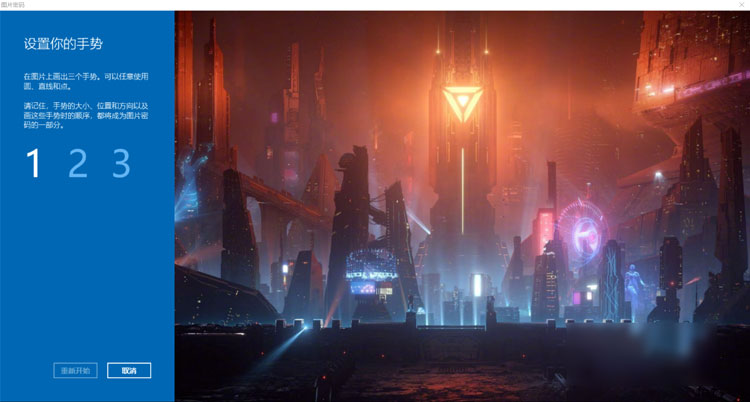
9、在提示“你已经成功创建了图片密码”之后,下次开机就会使用刚刚创建的图片密码作为开机密码,只有正确输入图片的手势、顺序才可以开机;
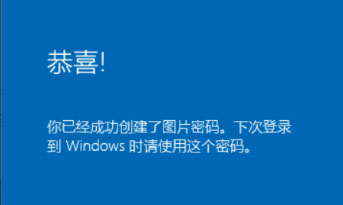
以上就是win10怎么设置图片开机密码的全部内容了,希望以上内容对您有所帮助!
分享:
相关推荐
- 【win10】 win10搜索框有图案怎么去掉 06-10
- 【win10】 win10电脑桌面上的图标不见了怎么办 03-19
- 【win10】 win10右下角天气怎么关 06-15
- 【win10】 win10电脑右下角图标怎么全部显示出来 09-10
- 【win10】 win10右下角任务栏折叠图标方法 09-10
- 【win10】 win10微软输入法删除了怎么恢复 09-10
- 【win10】 win10怎么禁用微软拼音输入法 09-10
- 【win10】 win10怎么设置图片开机密码 09-01
- 【win10】 win10怎么在桌面上添加快捷方式 08-29
- 【win10】 win10电脑剪贴板的内容存在哪里 07-13
本周热门
-
Win10应用商店网页版出现白屏提示"Access Denied"什么原因 2016/06/01
-
win10Microsoft Store下载的软件在哪里 2020/06/18
-
win10账户头像在哪个文件夹 2020/06/23
-
win10开机提示致命错误C00000022怎么办 2016/07/20
-
Win10系统安装IE11浏览器图文步骤 2016/06/08
-
Win10系统设置专用网络和公共网络的方法 2016/02/20
-
Win10出现内存不足的原因及解决办法 2016/03/10
-
Win10开机提示intel undi pxe2.1错误的原因及解决方法 2016/09/03
本月热门
-
win10Microsoft Store下载的软件在哪里 2020/06/18
-
Win10应用商店网页版出现白屏提示"Access Denied"什么原因 2016/06/01
-
win10可以关闭的服务有哪些 2020/07/01
-
win10新建文件夹改名显示找不到指定文件 2020/04/02
-
Win10系统安装IE11浏览器图文步骤 2016/06/08
-
win10账户头像在哪个文件夹 2020/06/23
-
win10个人热点怎么限制连接人数 2020/04/14
-
win10WindowsApps拒绝访问怎么办 2020/06/18
-
Win10开机提示intel undi pxe2.1错误的原因及解决方法 2016/09/03
-
win10画图3d怎么保存 2020/04/14









